windows10虚拟键盘怎么调出来 win10虚拟键盘打开方法
更新时间:2023-11-28 08:51:35作者:jiang
windows10虚拟键盘怎么调出来,在使用Windows 10操作系统时,有时候我们可能需要使用虚拟键盘来输入文字或进行其他操作,虚拟键盘是一种软件模拟的键盘,可以在屏幕上显示出来,并通过触摸或鼠标点击来模拟物理键盘的按键操作。如何调出Windows 10的虚拟键盘呢?打开虚拟键盘非常简单,只需按下任务栏上的输入法图标,然后选择显示触摸键盘,即可在屏幕上看到虚拟键盘的出现。无论是在没有物理键盘的触摸屏设备上使用,还是在需要临时使用键盘的情况下,虚拟键盘都是一个非常方便的工具。
操作方法:
1.在电脑桌面任务栏处点击桌面右键。
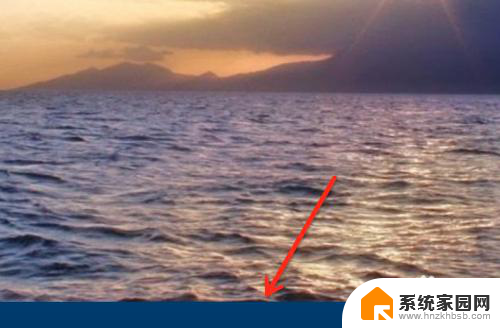
2.在出现的右键菜单中选择“工具栏”选项。
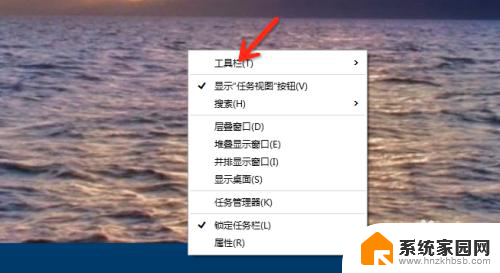
3.然后在出现的右边的菜单中选择“触摸键盘”。
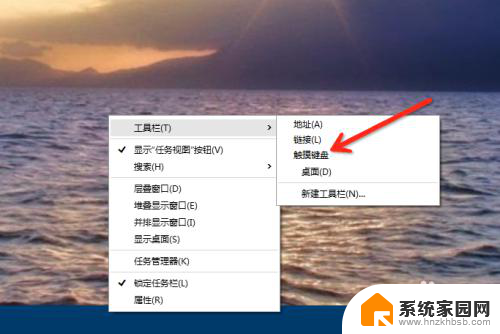
4.如图所示,任务栏出现了虚拟键盘。点击即可启动。
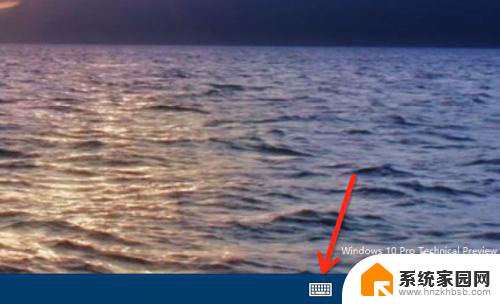
5.如图所示,您已经打开了虚拟键盘。
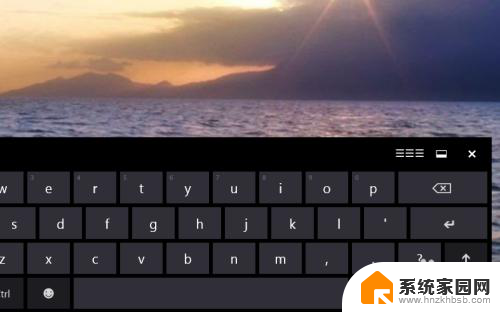
以上就是如何调出 Windows 10 的虚拟键盘,如果你遇到了这种问题,不妨尝试按照本文介绍的方法解决,希望本文对你有所帮助。
windows10虚拟键盘怎么调出来 win10虚拟键盘打开方法相关教程
- 笔记本虚拟键盘怎么调出来 win10笔记本虚拟键盘打开方法
- win虚拟键盘快捷键 win10虚拟键盘打开的方法
- windows10系统虚拟鼠标 win10触摸键盘和触摸虚拟鼠标的使用方法
- 电脑怎样打开软键盘 win10系统打开虚拟键盘的方法
- 怎么设置悬浮键盘 win10虚拟键盘怎么打开
- win10开启虚拟键盘 win10怎么找到屏幕键盘
- 虚拟iso光驱 win10自带虚拟光驱如何打开光盘镜像文件
- 调整windows10虚拟内存 Win10虚拟内存设置方法及大小调整
- win10虚拟内存c盘 Win10专业版系统C盘虚拟内存大小设置
- 怎么调整电脑虚拟内存win10 win10虚拟内存设置方法
- win十电脑为什么新建不了文件夹 win10桌面右键无法新建文件夹解决方法
- uefi怎么备份win10系统 如何创建Win10系统备份
- windows输入法切换快捷键设置 Win10输入法切换快捷键Shift修改方法
- windows10从哪看显卡 笔记本电脑显卡信息怎么查看
- win10桌面图标边框 电脑桌面边框颜色修改
- windows10开机进入安全模式快捷键 win10安全模式进入教程
win10系统教程推荐
- 1 windows输入法切换快捷键设置 Win10输入法切换快捷键Shift修改方法
- 2 windows10从哪看显卡 笔记本电脑显卡信息怎么查看
- 3 windows10开机进入安全模式快捷键 win10安全模式进入教程
- 4 win系统激活时间 win10怎么看系统激活时间
- 5 如何更改windows10开机密码 笔记本开机密码如何修改
- 6 win10怎么找自动下载的流氓软件 win10搜索程序的方法
- 7 win10怎么允许防火墙 怎么设置防火墙允许特定IP地址
- 8 win10电脑密码忘记怎么办破解 笔记本电脑登录密码忘记了怎么办
- 9 window10系统怎么调字体大小 笔记本怎么调整字体大小
- 10 笔记本win10wifi不可用 笔记本连接不上公共场所的无线网络怎么办